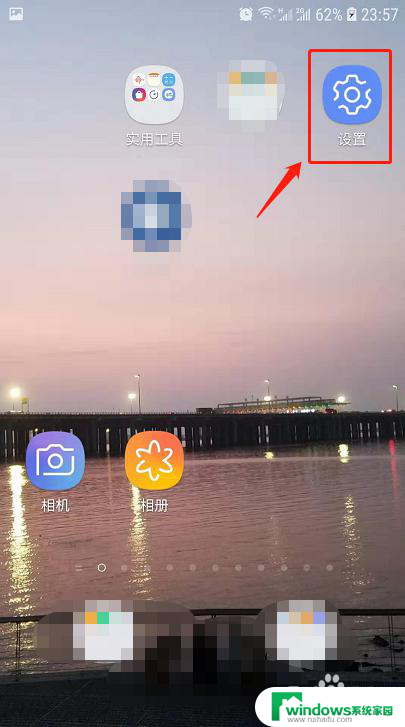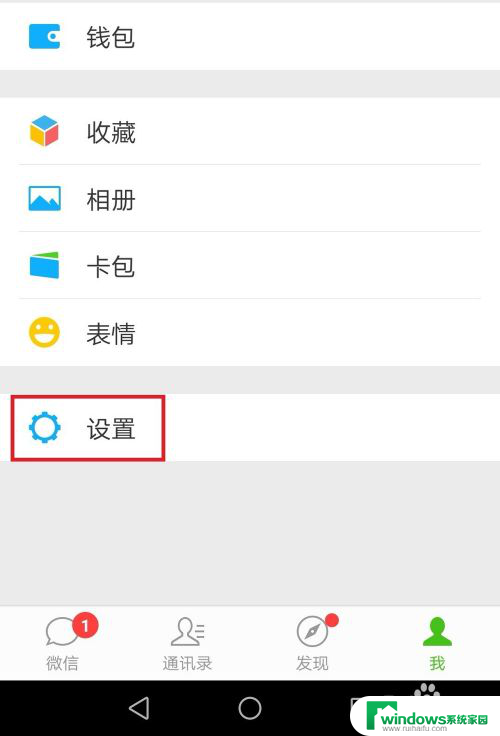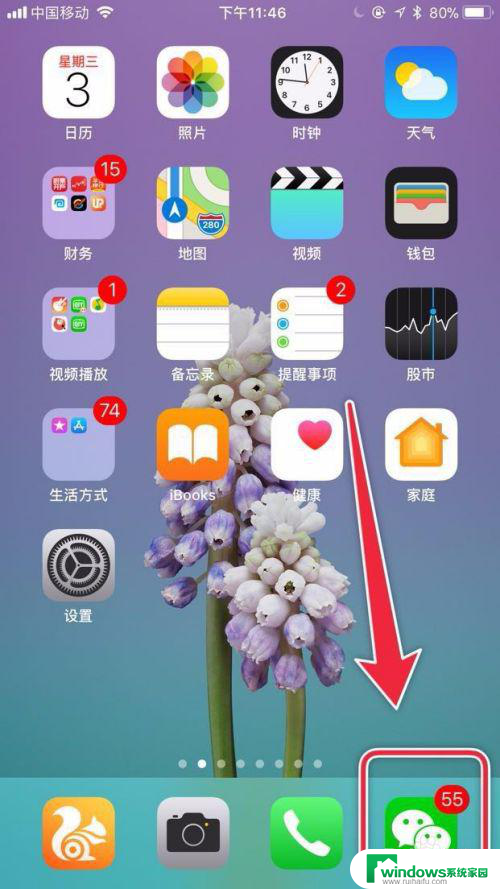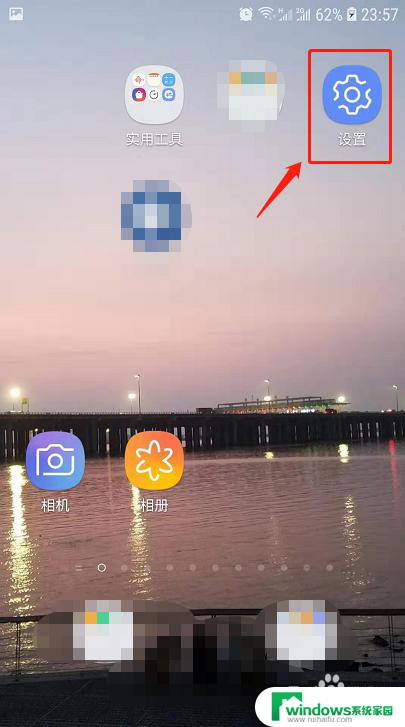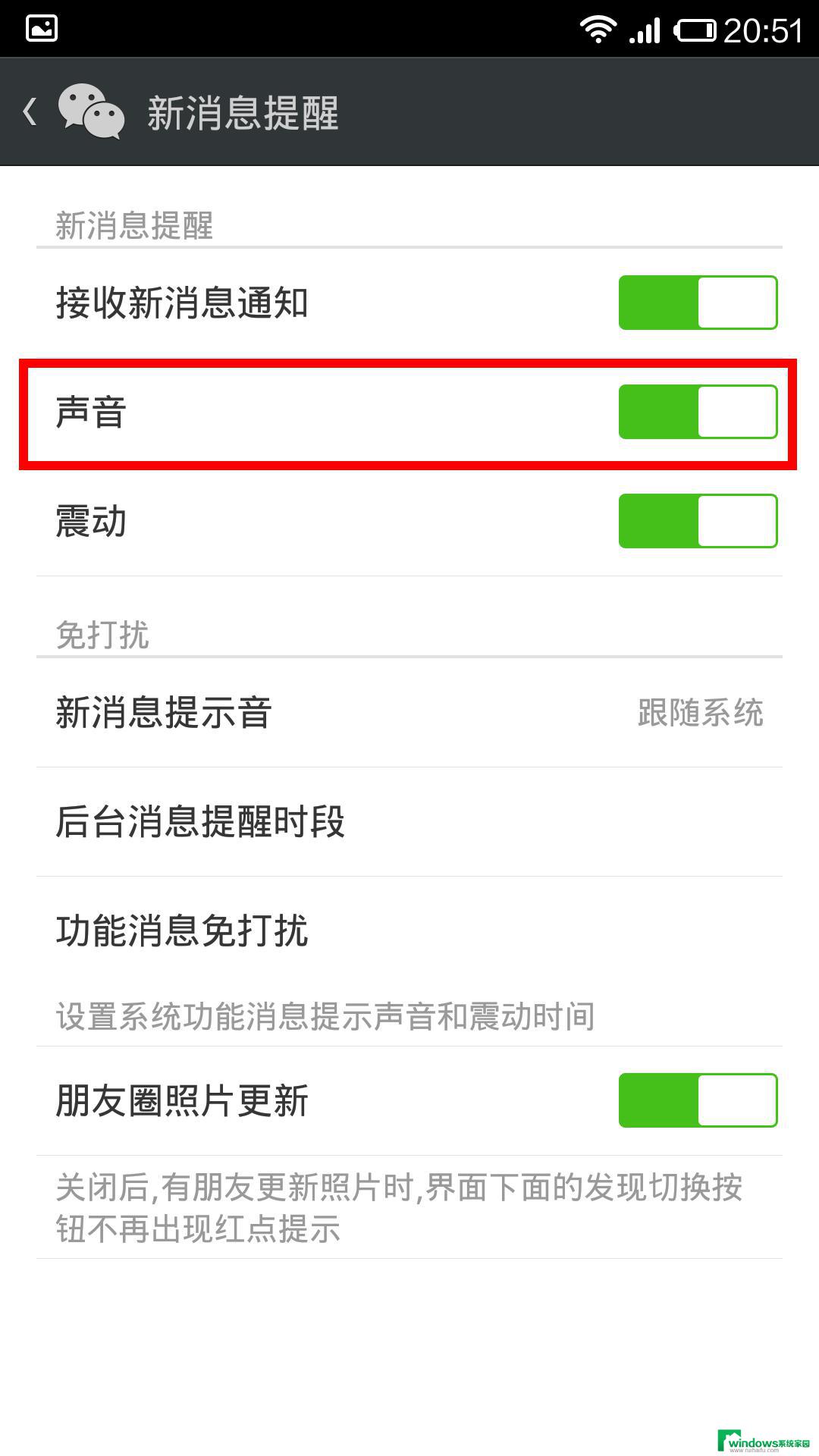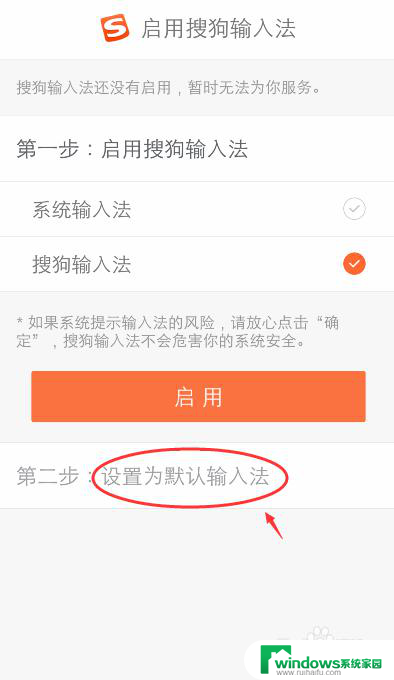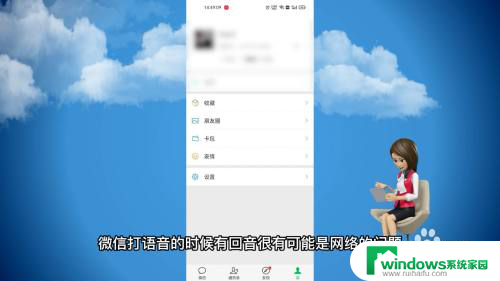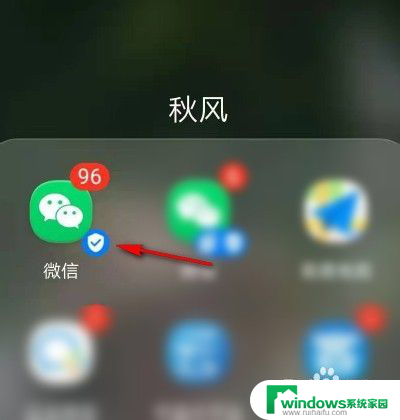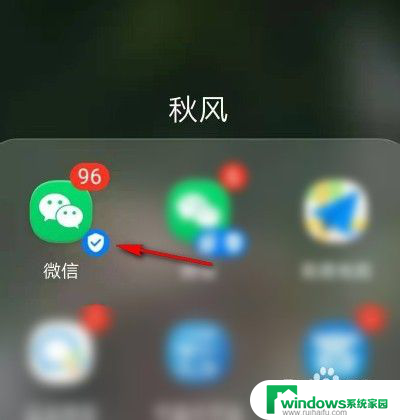平板微信发语音没声音怎么回事 微信发语音没有声音怎么调整
平板微信发语音没声音怎么回事,当我们使用平板电脑上的微信发语音时,有时候会遇到没有声音的情况,这个问题可能会让我们感到困惑,不知道该如何解决。当平板微信发语音没有声音时,我们应该如何调整呢?在接下来的文章中,我们将探讨一些可能的解决方法,帮助大家解决这个问题。无论是检查设置、调整音量还是更新应用程序,我们将为大家提供一些简单而有效的方法,让你在使用平板微信发语音时不再遇到没有声音的困扰。让我们一起来了解吧!
操作方法:
1.在手机中找到“设置”图标,点击打开设置。
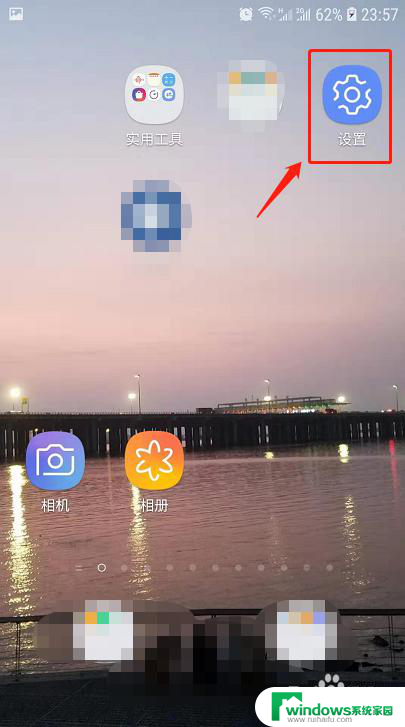
2.在设置中下拉找到“应用程序”功能。
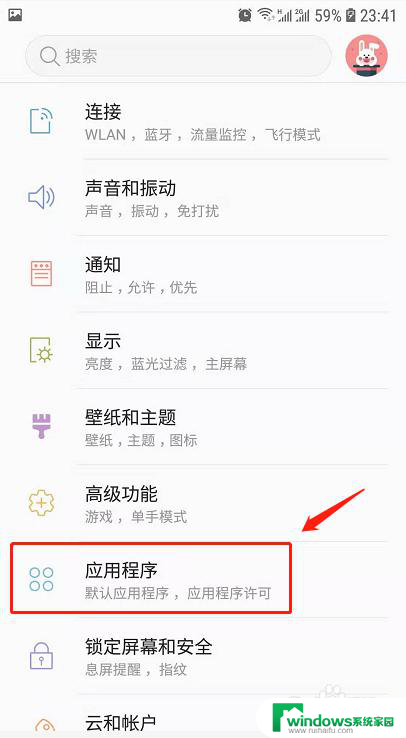
3.在应用程序中下拉,找到微信并点击。
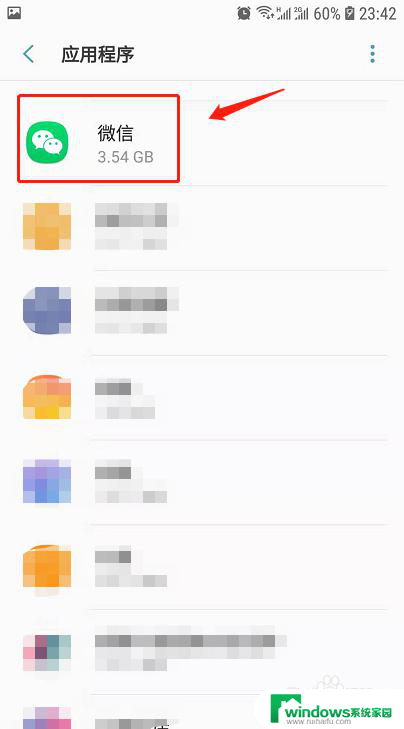
4.在微信应用程序信息中找到“权限”并点击。
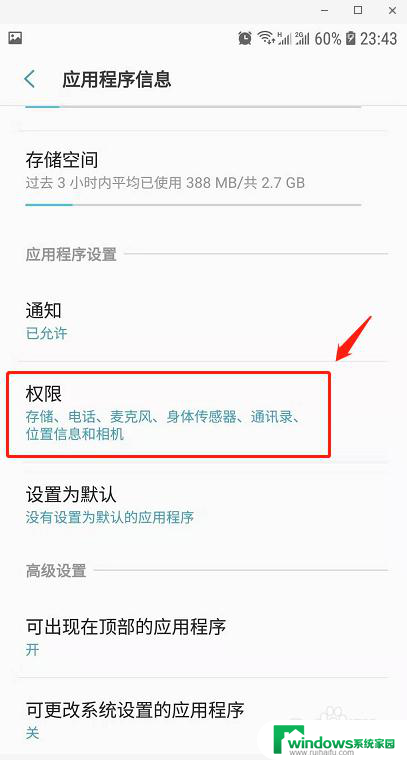
5.这时候发现麦克风选项未勾选,所以造成了发送消息可以发送但无声音的情况。
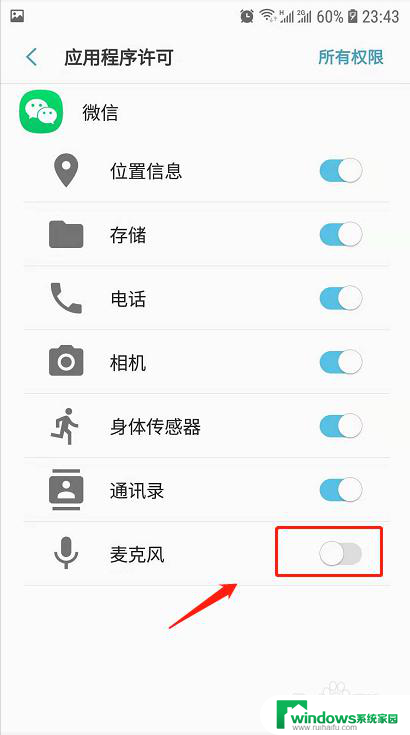
6.在应用程序许可中将微信的麦克风选项勾选,则再次发送语音消息就有声音了。
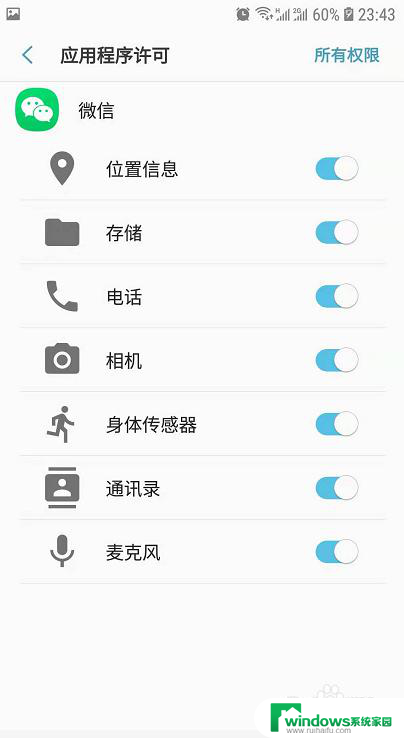
7.总结
1.首先在手机中打开设置,点击设置中的应用程序。
2.在应用程序中找到微信。
3.在微信应用程序信息中找到“权限”并点击。
4.发现麦克风选项未勾选,在应用程序许可中将微信的麦克风选项勾选即可。
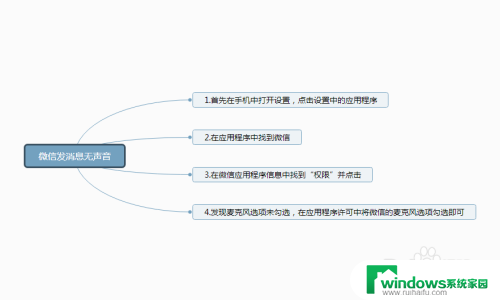
以上就是平板微信发语音没声音怎么回事的全部内容,碰到同样情况的朋友们赶紧参照小编的方法来处理吧,希望能够对大家有所帮助。